Comment chiffrer la sauvegarde du Time Machine de votre Mac

Vous chiffrez le lecteur système de votre Mac comme vous devriez le faire: si votre ordinateur est volé, vos données sont à l'abri des regards indiscrets. Mais sur votre bureau, juste à côté de votre Mac, est une copie carbone de tout sur votre disque dur: votre sauvegarde Time Machine. Est-ce que ceux qui ont saisi ce disque n'auraient pas accès à toutes les mêmes informations?
Oui, ils le feraient, c'est pourquoi il est important de crypter votre disque Time Machine. Il y a deux façons de le faire, et les deux sont relativement simples. Vous pouvez crypter rétroactivement votre sauvegarde Time Machine existante, ce qui vous permet de conserver vos anciennes sauvegardes. L'inconvénient: ce cryptage rétroactif peut prendre beaucoup de temps, c'est pourquoi vous voudrez peut-être simplement créer une partition cryptée à l'aide de l'Utilitaire de disque et revenir à cela. Passons en revue les deux options.
L'option lente, mais non destructive: Crypter vos sauvegardes actuelles
Si Time Machine est déjà installé sur votre Mac, vous pouvez crypter votre disque rétroactivement. Le processus va prendre un certain temps - pour un lecteur mécanique d'un téraoctet, le processus peut prendre plus de 24 heures consécutives - mais vous pouvez démarrer et arrêter le processus autant de fois que vous le souhaitez.
Aller aux Préférences Système> Heure Machine, puis cliquez sur "Select Disk".
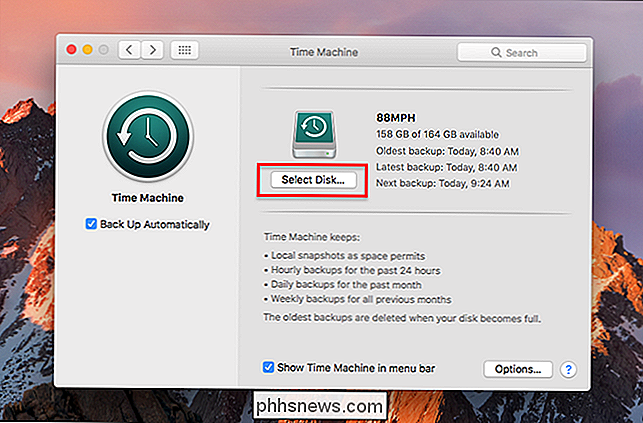
Sélectionnez votre lecteur de sauvegarde actuel, puis cliquez sur "Remove Disk".
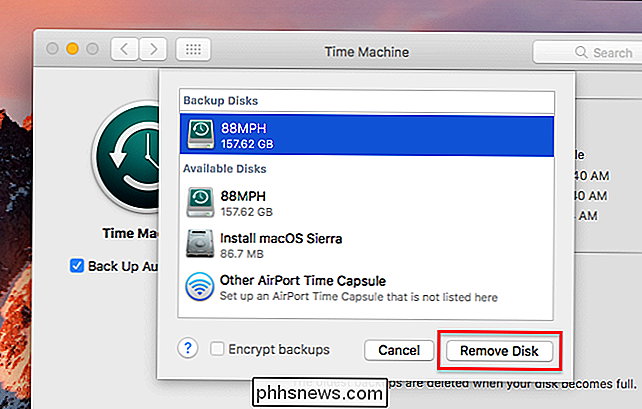
Oui, nous devons supprimer le lecteur avant de pouvoir commencer à crypter. restera sur le lecteur. Cliquez sur le bouton "Sélectionner le disque de sauvegarde"
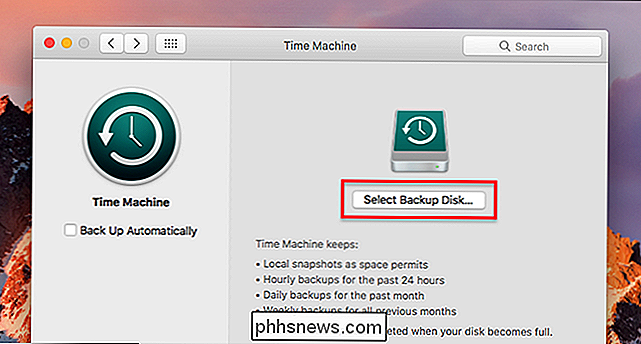
Cliquez sur votre ancien disque Time Machine dans la liste des options, puis cochez l'option "Chiffrer les sauvegardes"
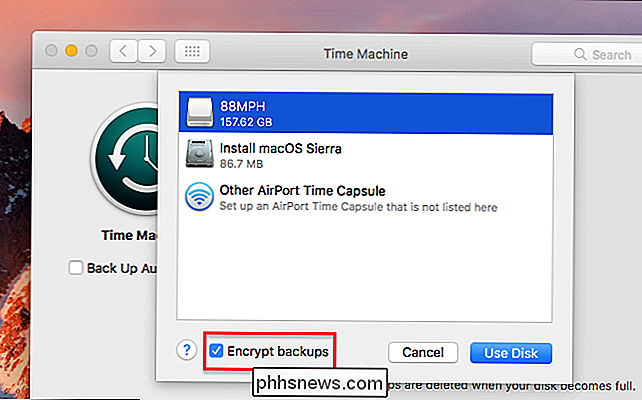
Il vous sera demandé de créer un mot de passe et de laisser un indice . Notez que le champ de conseil est obligatoire: vous ne pouvez pas continuer sans en ajouter un.
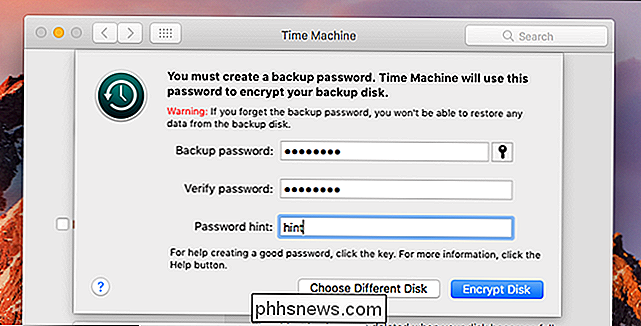
Si vous perdez ce mot de passe, vous ne pouvez récupérer aucun fichier du lecteur, alors ne perdez pas le mot de passe. Notez-le et stockez-le dans un endroit sûr, comme une boîte de verrouillage, et stockez-le également dans votre gestionnaire de mots de passe. Si vous avez besoin d'aide pour penser à un mot de passe, cliquez sur l'icône de la clé pour afficher l'assistant de mot de passe macOS
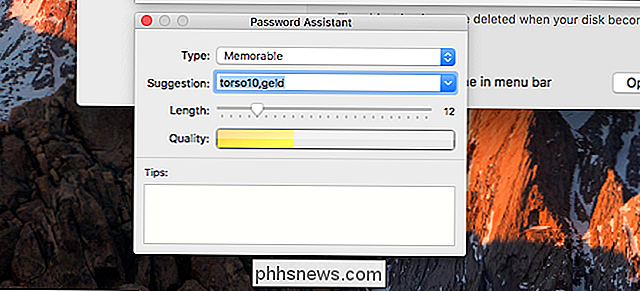
Une fois le mot de passe défini, cliquez sur "Crypter le disque". Vous pouvez vérifier la progression dans le volet Time Machine dans les paramètres système.
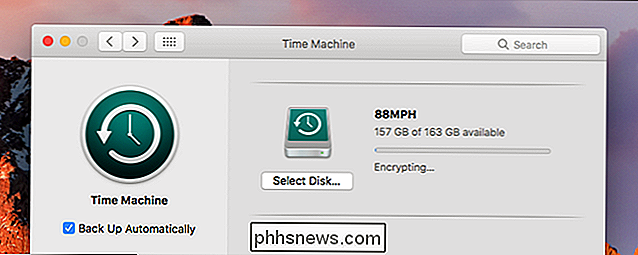
Ce processus unique n'est pas rapide. Comme nous l'avons déjà dit, un lecteur d'un téraoctet peut facilement prendre plus de 24 heures. Vous n'avez pas besoin de laisser le lecteur connecté tant que le processus n'est pas terminé: démontez le lecteur et le cryptage recommencera la prochaine fois qu'il sera connecté. Et les sauvegardes se poursuivront normalement pendant le processus de cryptage.
L'option la plus rapide: Configurer une nouvelle sauvegarde cryptée
Si vous installez un nouveau disque dur avec Time Machine, ou si vous êtes simplement prêt à recommencer avec un nettoyer la partition afin d'éviter une longue période de cryptage, vous pouvez configurer une partition cryptée en utilisant Utilitaire de disque. que vous pouvez trouver dans Applications> Utilitaires. Pour commencer, cliquez sur votre disque externe dans le panneau de gauche, puis cliquez sur le bouton "Effacer" dans la barre d'outils
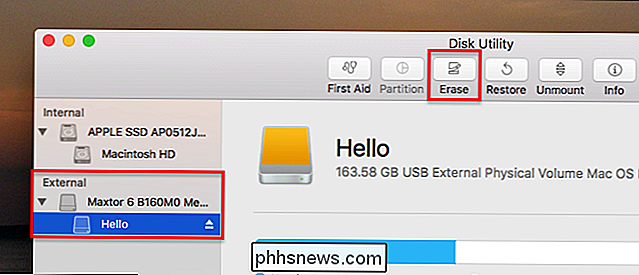
Attribuez à la partition un nom lié au voyage dans le temps, puis cliquez sur l'option déroulante "Format".
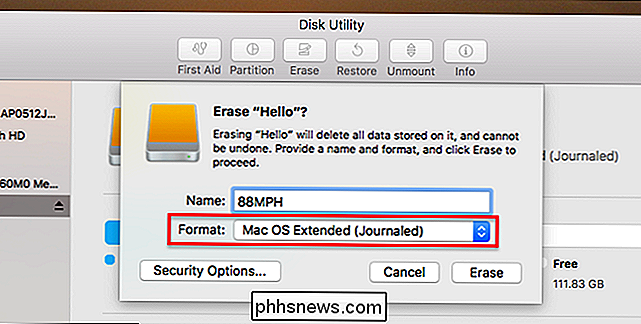
Choisissez "Mac OS étendu (journalisé, crypté)" parmi les choix proposés, puis cliquez sur le bouton "Effacer". Il vous sera demandé de choisir une clé de cryptage.
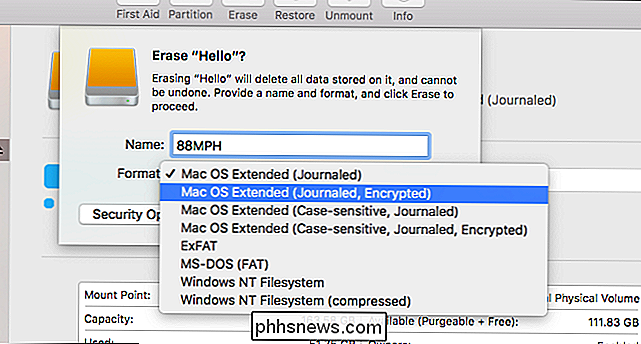
Quoi que vous choisissiez, assurez-vous de ne pas perdre cette clé: vous ne pourrez pas récupérer les fichiers de votre lecteur sans elle. Ecrivez-le et placez le dans votre boîte de verrouillage, et stockez-le dans votre gestionnaire de mot de passe. Si vous le souhaitez, vous pouvez cliquer sur l'icône Clé pour faire apparaître l'assistant de mot de passe, ce qui peut vous aider à créer un mot de passe
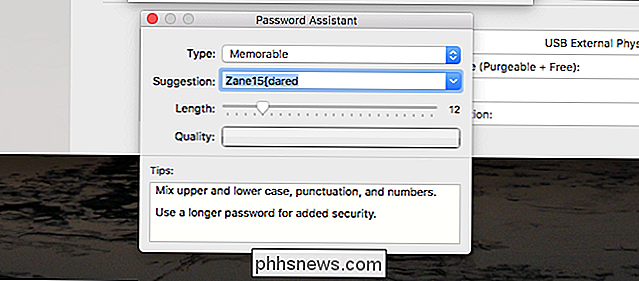
Lorsque vous avez terminé, cliquez sur "Choisir" et le lecteur sera reformaté. Dirigez-vous vers les préférences Time Machine et configurez votre lecteur nouvellement crypté comme sauvegarde Time Machine. Vous disposez désormais d'une sauvegarde Time Machine cryptée, sans la période d'attente de la méthode ci-dessus.
Crédit photo: Valerie Everett

Microsoft Paint n'allait jamais mourir, mais ça faisait de bonnes manchettes
Certaines histoires sont simplement trop bonnes et non pour être vraies. C'est un vieil adage dans les médias, quelque chose que les journalistes se racontent sciemment quand quelque chose est trop amusant, trop bon d'une histoire, et trop susceptible d'être viral pour que quelqu'un vérifie les faits.

Comment savoir pourquoi votre PC Windows s'est bloqué ou a gelé
Les ordinateurs se bloquent et gèlent. Votre PC Windows peut s'être automatiquement redémarré. Si oui, il a probablement connu un écran bleu de la mort quand vous ne regardiez pas. La première étape du dépannage consiste à trouver des détails d'erreur plus précis LIÉS: Que faire lorsque Windows ne démarre pas Les étapes que nous allons aborder devraient vous aider à affiner et identifier les problèmes avec votre PC se bloque ou gèle.



